아이패드로 한글 파일을 PDF로 변환하는 방법에 대해 찾고 계신가요? 아무래도 한글 HWP 파일은 국내에서만 사용되는 문서 형식이기 때문에 해외 문서 변환 사이트를 이용하게 되면 HWP 뷰어나 PDF 변환 기능이 제대로 먹히지 않는 경우가 대부분입니다. 아이패드를 사용하면서 문서 수정하게 되는 일이 많은데 그 중 한글 문서는 사용하기에 까다로운 형식 중 하나입니다. 하지만 생각보다 간단하게 PDF로 변환할 수 있는데요. 이번 포스팅에서는 아이폰, 아이패드에서 한글 (HWP) 문서를 PDF 파일로 저장하는 방법에 대해 알아보겠습니다.
1. 한컴오피스 앱
한글 문서 뷰어로 가장 많이 사용하는 앱 중 하나는 한컴오피스 Viewer입니다. 앱 스토어에서 한컴 뷰어를 무료로 다운받아 주세요.
- 한글 문서 (HWP) 를 한컴 뷰어 앱에서 열어줍니다. 아이패드 파일 앱에서 저장되어있는 한글 문서를 선택한 후 공유 > 한컴오피스 Viewer를 선택하거나 한컴 뷰어 앱을 열고 한글 문서를 열어주면 됩니다.
- 한컴 뷰어에서 문서를 열면 아래와 같이 간단하게 문서를 볼 수 있는데요. 상단 메뉴에서 인쇄를 선택합니다.
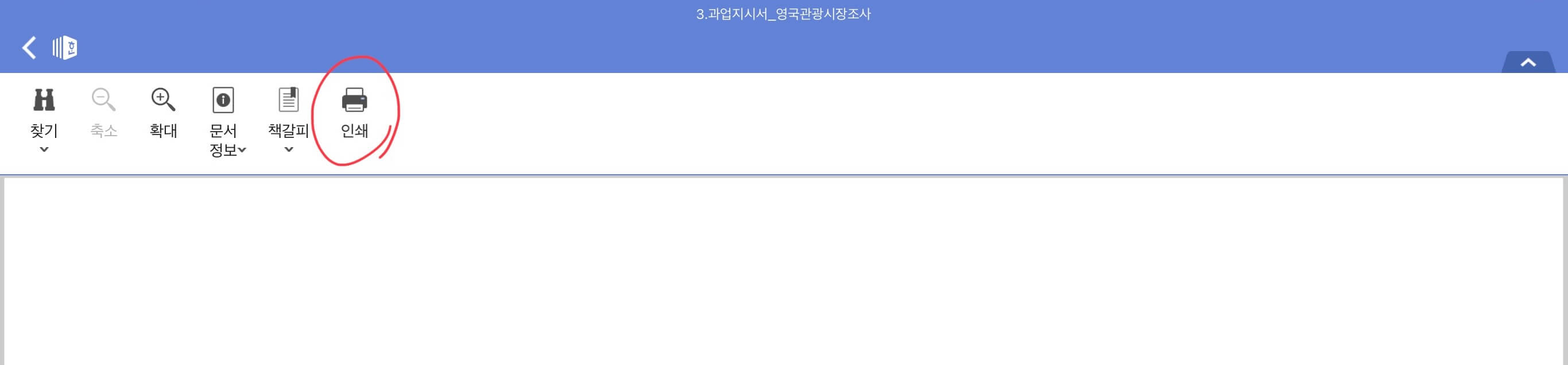
- 인쇄 모드를 선택하면 아래와 같이 한글 문서 미리 보기가 나옵니다. 두 손가락을 이용하여 페이지를 양옆으로 확대하면 미리 보기 화면이 변경되면서 오른쪽 상단에 공유 아이콘이 나타나는데요. 아이패드에서 한글 문서를 PDF로 저장할 수 있는 몇 가지 옵션이 있습니다.
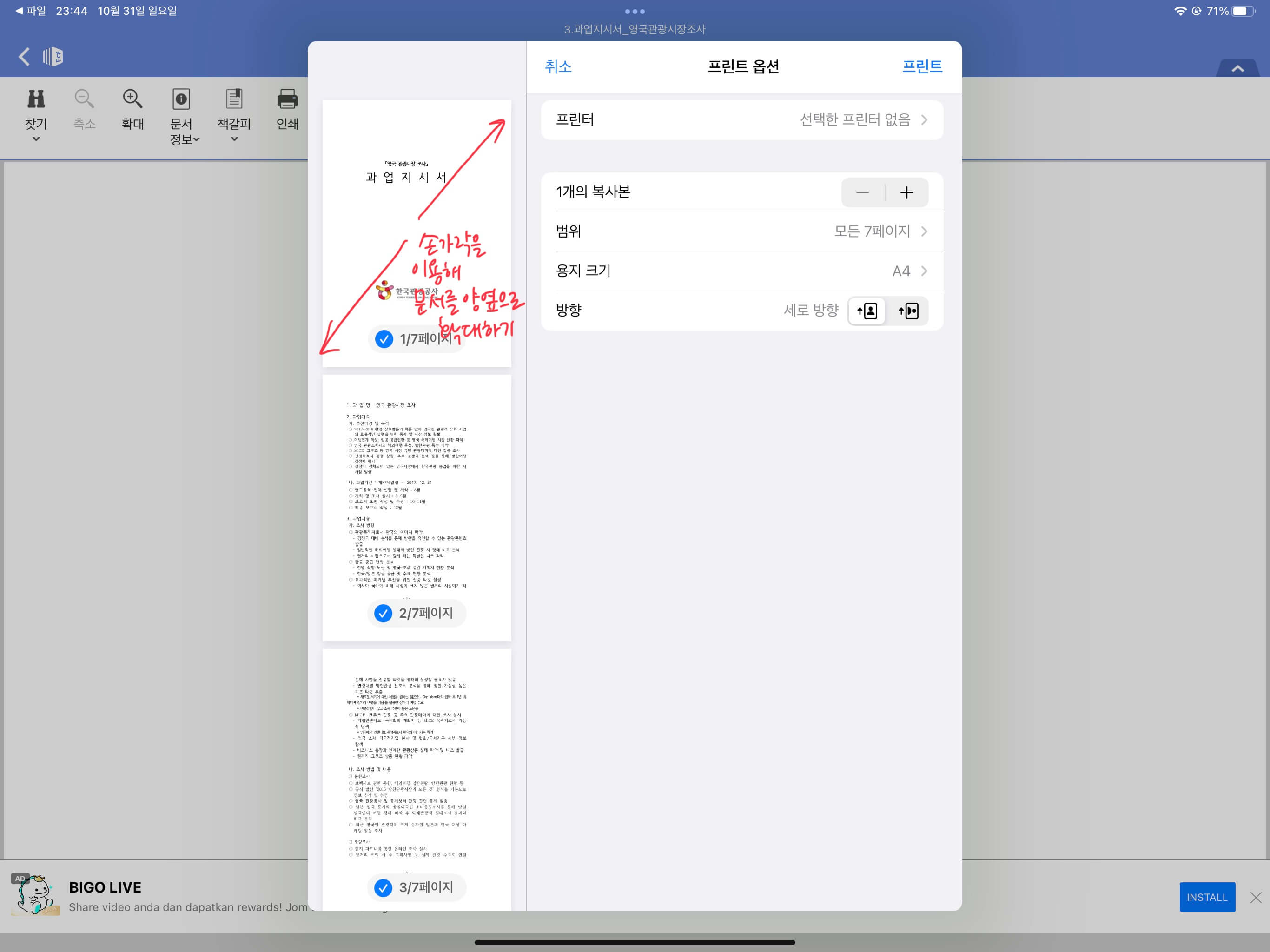
파일에 저장: 파일에 저장을 선택하면 HWP 파일이 PDF 파일로 변환되어 내 아이패드 파일 앱에 저장됩니다.
도서: 아이패드 기본 앱인 도서 앱 (Books)를 선택하면 PDF 파일이 도서 앱 내에 저장되어 언제든지 열람 가능합니다.
노트 필기 앱: 굿노트, 노타빌리티 등 아이패드용 노트 필기 앱을 가지고 있다면 이 경로를 통해 HWP 파일을 PDF 파일로 내보낼 수 있습니다.
2. 한컴스페이스 웹 버전
두 번째로 앱을 설치하지 않고 바로 웹 사이트에서 한글 파일을 PDF로 변환하는 방법입니다. 별도의 앱을 설치하기 귀찮다면 아래 방법이 가장 간단합니다.
- 아이패드 인터넷 브라우저 (사파리, 크롬 등)에서 한컴스페이스 사이트로 이동해주세요. 한컴스페이스는 크롬 브라우저에서 최적화되어있기 때문에 크롬 이용을 권장합니다.
- 로그인 또는 무료 회원가입을 해주세요.
- 로그인 후 나타나는 메인 페이지에서 왼쪽의 '업로드'를 클릭하여 내 아이패드에 저장되어있는 한글 파일을 불러와 줍니다.
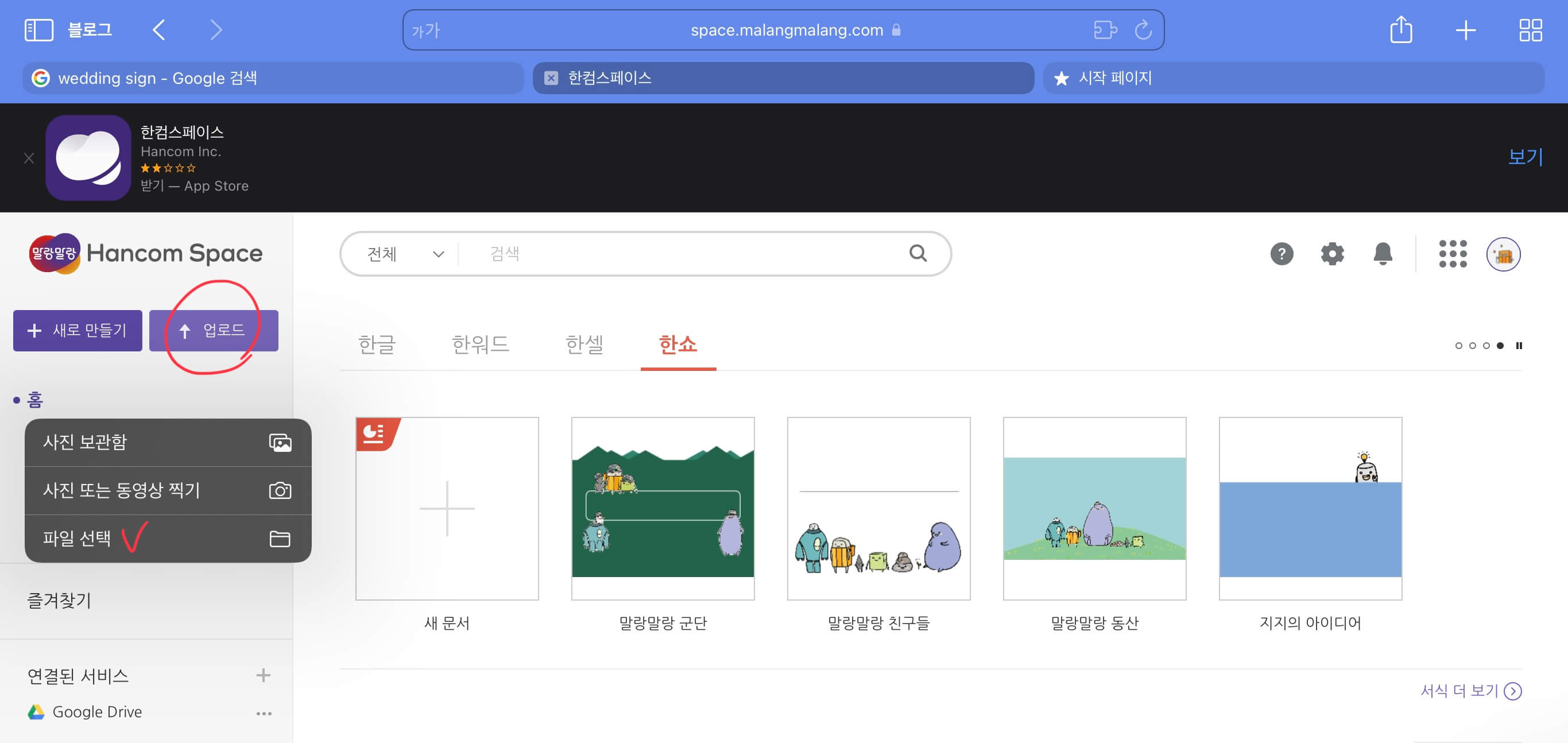
- 한글 파일을 불러오면 HWP 파일 뷰어가 나타나는데요. 한컴 스페이스에서 HWP 편집 버전으로 이동하려면 데스크톱 모드로 전환해야합니다. 사파리 브라우저의 경우 주소창 왼쪽의 가가 아이콘을 클릭해 '데스크탑 웹 사이트 요청'을 클릭해주면 되고 크롬의 경우 상단 점 세 개를 클릭하면 데스크톱 전환 모드를 선택할 수 있습니다.
- 원하는 한글 문서를 불러오고 나타나는 상단 메뉴에서 다운로드 > 한컴오피스 Web으로 편집을 눌러주면 웹 편집기로 이동합니다.
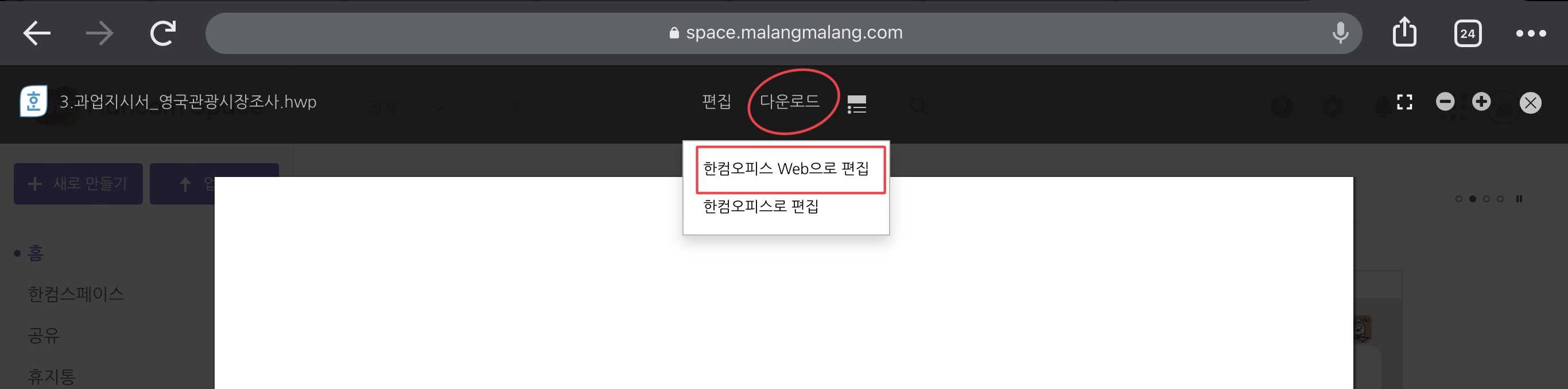
- 온라인 한컴 스페이스를 사용해야 하는 이유 중 하나는 무료 버전임에도 HWP 파일을 바로 PDF로 저장할 수 있다는 점입니다. 온라인 편집기에서 상단 메뉴의 파일 > PDF로 저장을 클릭하면 해당 한글 파일이 PDF로 변환되어 내 아이패드에 저장됩니다.
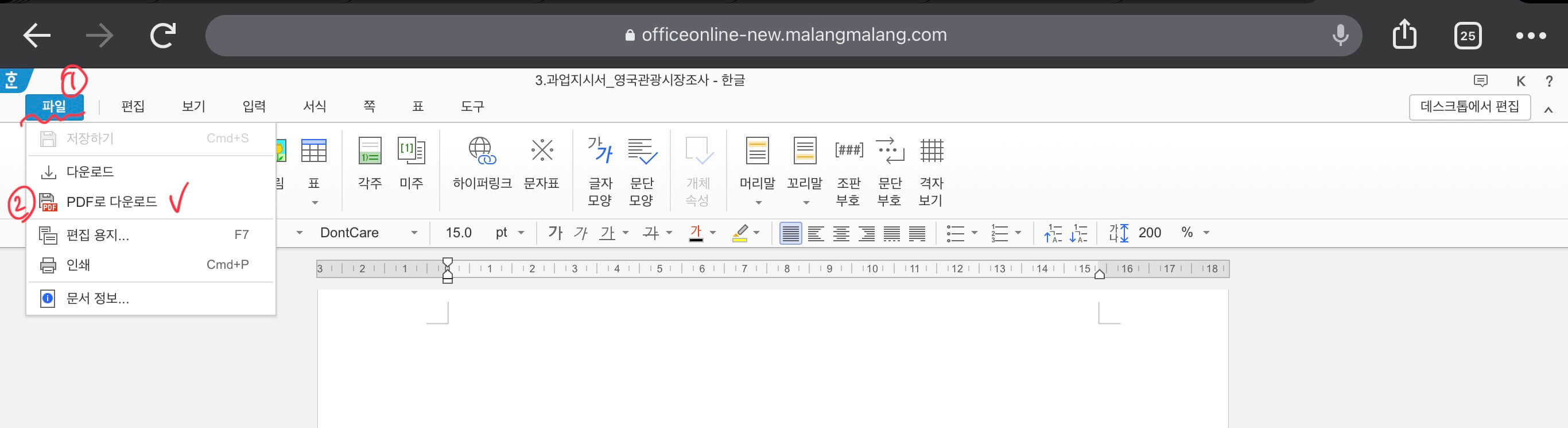
앱을 설치하지 않고 한글 문서를 PDF로 저장하고 싶다면 이 방법을 추천합니다. 하지만 한컴 스페이스가 모바일 환경보다는 데스크톱 환경에 최적화되어있기 때문에 아이패드에서 사용하려면 항상 테스크톱 모드로 전환한 후 사용하기를 권장합니다.




댓글